win10iso安装的方法 win10iso怎么安装
一些用户想要安装win10iso原版系统,但是不知道该如何操作,怕自己安装会出现问题,今天小编就给大家带来win10iso安装的方法,如果你刚好遇到这个问题,跟着小编一起来操作吧。
解决方法:
1.将windows的安装光盘放入【计算机的光驱】中或从网上下载的iso光盘镜像载入【虚拟光驱】中或者载入【VMware Workstation Pro14】虚拟机的虚拟光驱后重启电脑。系统识别安装程序后,自动进入【Windows 安装程序】,如图所示。
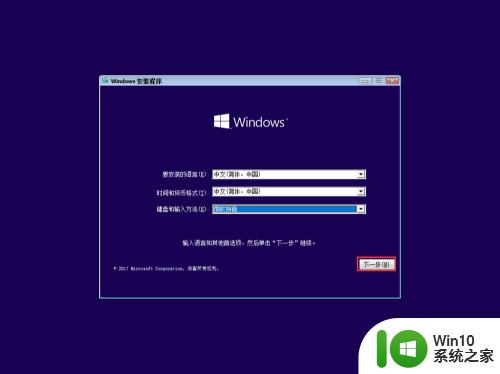
2.接着在【Windows 安装程序】界面点击【现在安装】按钮,进入【安装程序正在启动】界面。
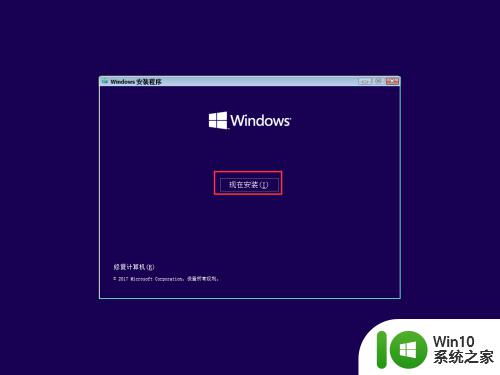

3.接着【Windows 安装程序】进入【激活Windows】对话框,此时需要输入【秘钥】。如没有秘钥或者进入系统后再激活,点击下面的【我没有产品秘钥】选项,进入下一步。
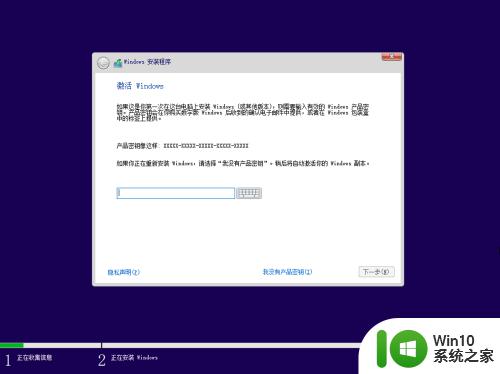
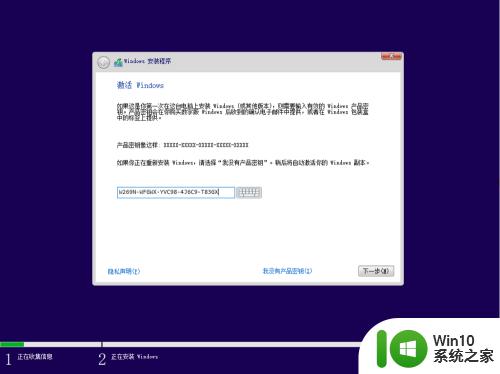
4.接着【Windows 安装程序】进入【选择要安装的操作系统】对话框,接着选择版本,一般用户【专业版】功能够用了(秘钥自带版本的,会跳过次步骤),接着点击【下一步】。
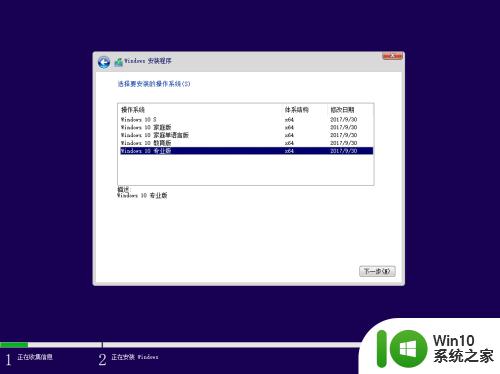
5.接着【Windows 安装程序】进入【适用的声明和许可条款】对话框,勾选【我接受许可条款】复选框,然后点击【下一步】。
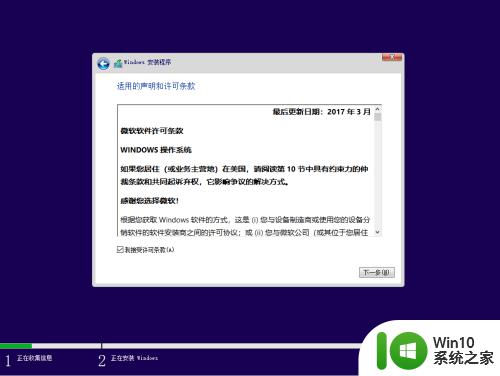
6.接着【Windows 安装程序】进入【你想执行那种类型的安装】对话框,点击【自定义:仅安装Windows(高级)】选项,然后点击【下一步】。
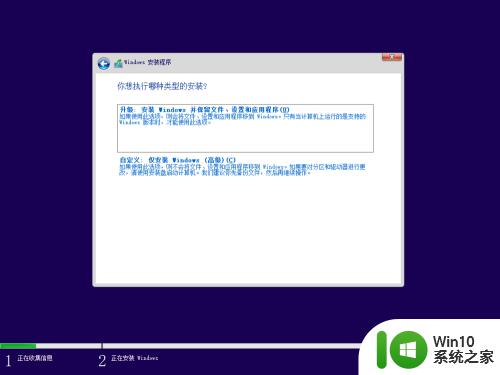
7.接着【Windows 安装程序】进入【你想将Windows安装在哪里】对话框,点击选中【驱动器】图标。然后点击【下一步】进入【正在安装Windows】界面,要等20分钟左右能安装完成。(我的是在虚拟机里安装的,实际安装中可能根据自己的需要进行分区,很简单的)
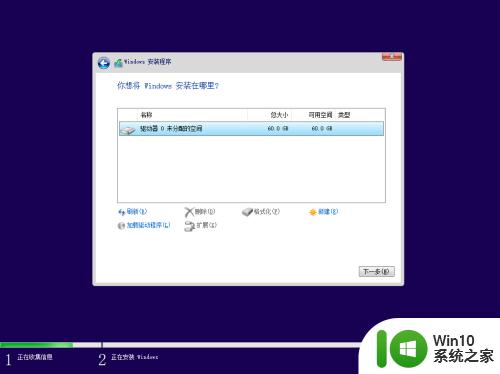
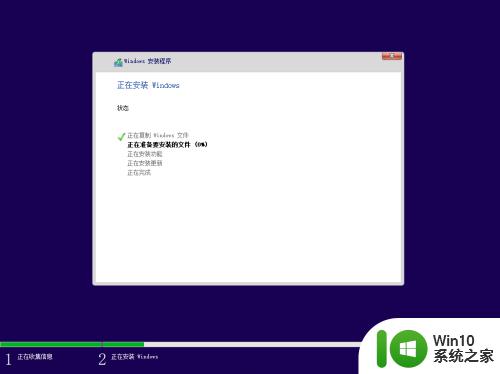
8.系统全部安装完毕后,电脑会自动重新启动,然后进入语音互动【小娜】的设置界面。
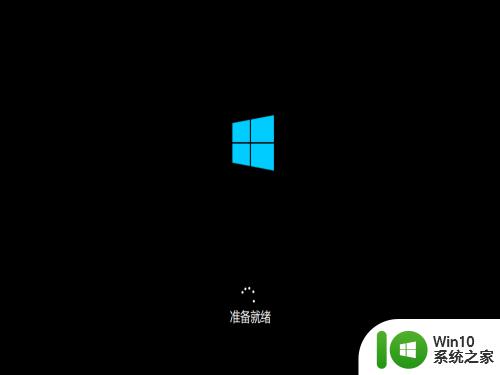

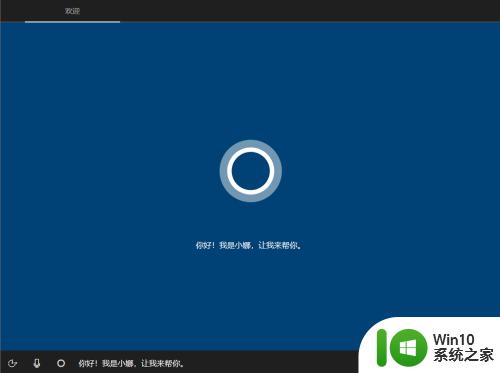
9.首先在【小娜】的语音提示下进入【让我们先从区域设置开始】,默认为【中国】,如果不使用语音点击【是】按钮即可。
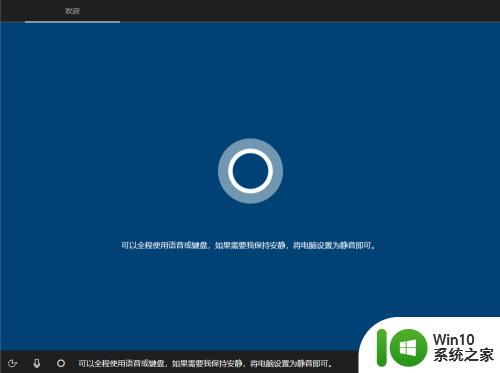
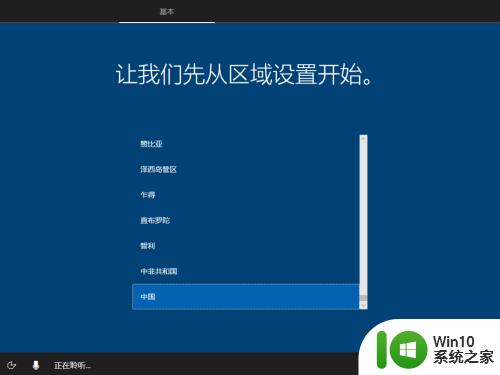
10.接着在【小娜】的语音提示下进入【这种键盘布局是否合适】,默认为【微软拼音】,如果不使用语音点击【是】按钮即可。接着进入【现在,我们可以去查找任何更新】,这个步骤没什么要操作的等一会就行了。
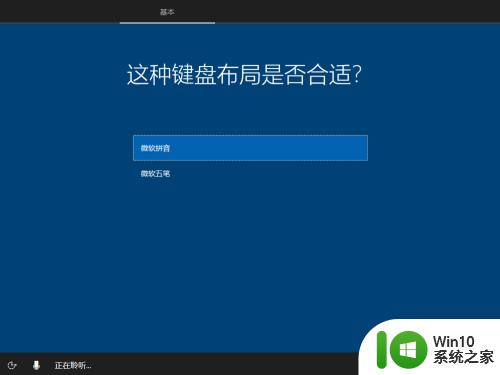
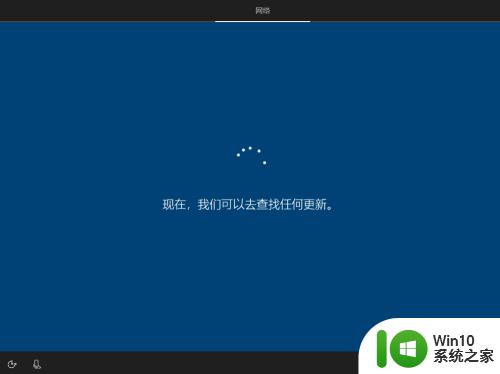
11.接着在【小娜】的语音提示下进入【希望以何种方式进行设置】,根据实际情况选择一个就行,如果不使用语音点击【下一步】按钮即可。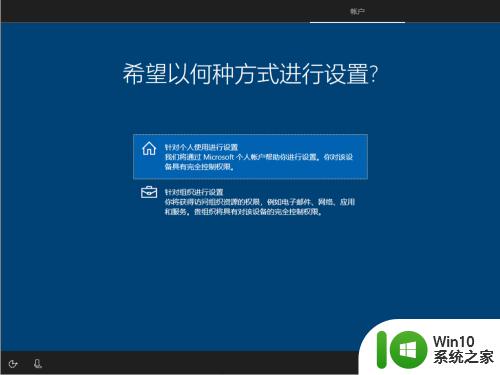
12.接着在【小娜】的语音提示下进入【通过Microsoft登陆】,如果没有账户可以点击左下角的【脱机账户】。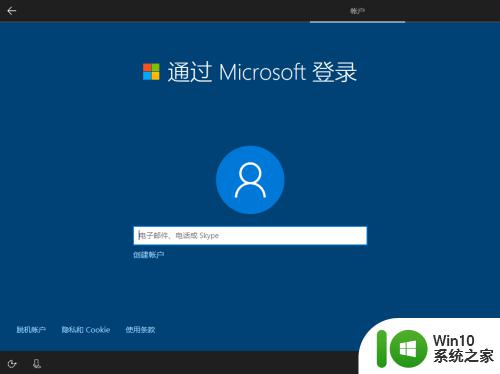
13.接着在【小娜】的语音提示下进入【转二登陆Microsoft】,这里比较坑,说的是反话,如果不使用语音点击【否】按钮即可不用申请账户进入下一步了。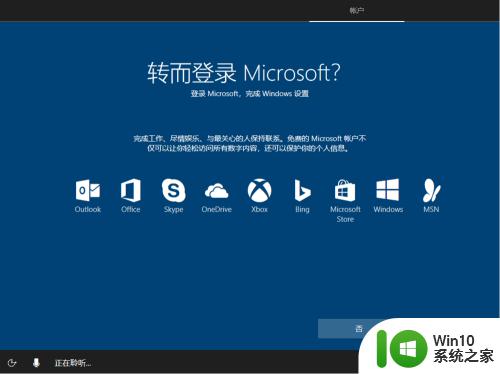
14.接着在【小娜】的语音提示下进入【谁将会使用这台电脑】,在文本框中输入一个用户名即可,如果不使用语音点击【下一步】按钮即可。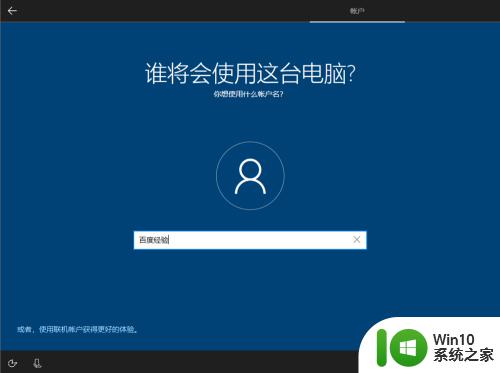
15.接着在【小娜】的语音提示下进入【创建容易记住的密码】,这里可以不输入密码,直接点击【下一步】按钮即可。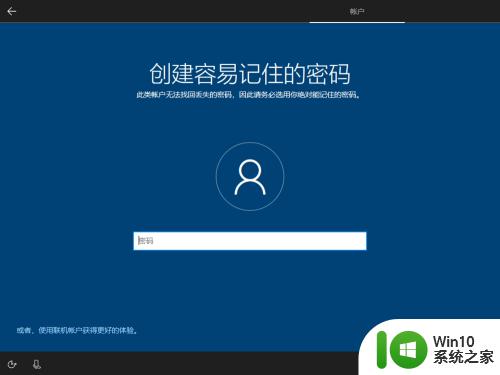
16.接着在【小娜】的语音提示下进入【是否让Cortana作为你的个人助理】,勾选【让Cortana响应“你好小娜”】,点击【是】按钮即可进入下一步。Cortana是windows10的特色功能,根据需要自行决定是否体验。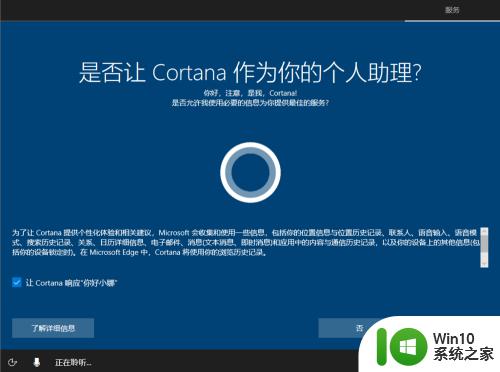
17.接着在【小娜】的语音提示下进入【为你的设置选择隐私设置】,这里根据需要来选择,最后点击【接受】按钮即可。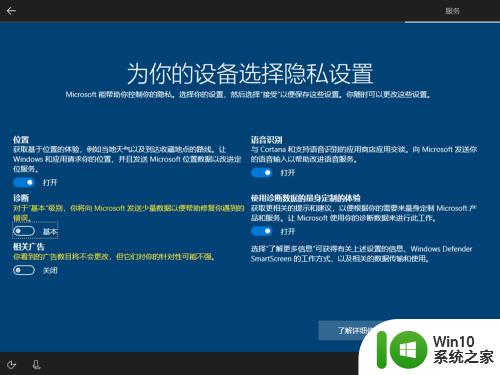
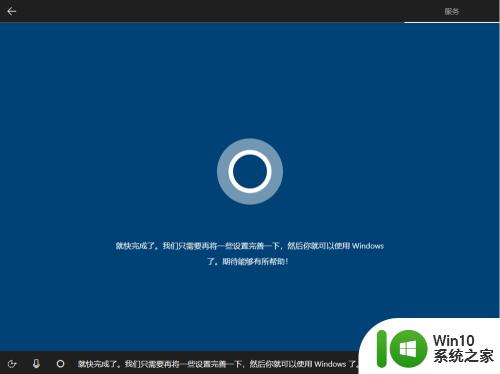
18.全部设置至此就完成了,稍等一会就好进入安装好的Window10系统了,是不是有点激动呢?

以上就是win10iso安装的方法的全部内容,有出现这种现象的小伙伴不妨根据小编的方法来解决吧,希望能够对大家有所帮助。
win10iso安装的方法 win10iso怎么安装相关教程
- win10安装cad弹出“安装失败某些产品无法安装”窗口的解决方法 win10安装cad出现“安装失败某些产品无法安装”窗口的原因
- windows10安装CAD2006的方法 cad2006win10怎么安装
- Windows下安装Ubuntu的方法 windowsubuntu怎么安装
- win10安装64位的Office报错无法进行安装的解决方案 win10安装64位的Office出现问题无法安装的处理方法
- win7安装ie11未能完成安装解决方法 win7 ie11安装失败怎么办
- Win10安装腾讯QQ一直处于安装状态的解决方法 Win10安装腾讯QQ卡在安装状态怎么办
- 电脑安装NVIDIA显卡驱动遇到“安装程序失败”的解决方法 电脑安装NVIDIA显卡驱动遇到“安装程序失败”怎么办
- 电脑怎样安装安卓系统 电脑安装安卓系统的方法
- win10安装cad2008安装失败处理方法 新版win10 cad2008安装失败怎么办
- iTunes安装包错误怎么办 如何修复iTunes无法安装的安装包错误
- 迅雷已经安装了还提示要安装怎么办 下载时已安装迅雷却提示需要再次安装的解决方法
- win10安装u盘制作和系统安装的方法 怎么制作安装盘和安装win10系统
- w8u盘启动盘制作工具使用方法 w8u盘启动盘制作工具下载
- 联想S3040一体机怎么一键u盘装系统win7 联想S3040一体机如何使用一键U盘安装Windows 7系统
- windows10安装程序启动安装程序时出现问题怎么办 Windows10安装程序启动后闪退怎么解决
- 重装win7系统出现bootingwindows如何修复 win7系统重装后出现booting windows无法修复
系统安装教程推荐
- 1 重装win7系统出现bootingwindows如何修复 win7系统重装后出现booting windows无法修复
- 2 win10安装失败.net framework 2.0报错0x800f081f解决方法 Win10安装.NET Framework 2.0遇到0x800f081f错误怎么办
- 3 重装系统后win10蓝牙无法添加设备怎么解决 重装系统后win10蓝牙无法搜索设备怎么解决
- 4 u教授制作u盘启动盘软件使用方法 u盘启动盘制作步骤详解
- 5 台式电脑怎么用u盘装xp系统 台式电脑如何使用U盘安装Windows XP系统
- 6 win7系统u盘未能成功安装设备驱动程序的具体处理办法 Win7系统u盘设备驱动安装失败解决方法
- 7 重装win10后右下角小喇叭出现红叉而且没声音如何解决 重装win10后小喇叭出现红叉无声音怎么办
- 8 win10安装程序正在获取更新要多久?怎么解决 Win10更新程序下载速度慢怎么办
- 9 如何在win7系统重装系统里植入usb3.0驱动程序 win7系统usb3.0驱动程序下载安装方法
- 10 u盘制作启动盘后提示未格式化怎么回事 U盘制作启动盘未格式化解决方法
win10系统推荐
- 1 电脑公司ghost win10 64位专业免激活版v2023.12
- 2 番茄家园ghost win10 32位旗舰破解版v2023.12
- 3 索尼笔记本ghost win10 64位原版正式版v2023.12
- 4 系统之家ghost win10 64位u盘家庭版v2023.12
- 5 电脑公司ghost win10 64位官方破解版v2023.12
- 6 系统之家windows10 64位原版安装版v2023.12
- 7 深度技术ghost win10 64位极速稳定版v2023.12
- 8 雨林木风ghost win10 64位专业旗舰版v2023.12
- 9 电脑公司ghost win10 32位正式装机版v2023.12
- 10 系统之家ghost win10 64位专业版原版下载v2023.12